 Operasi dan penyelenggaraan
Operasi dan penyelenggaraan
 operasi dan penyelenggaraan linux
operasi dan penyelenggaraan linux
 Apakah akaun yang paling berkuasa di Linux?
Apakah akaun yang paling berkuasa di Linux?
Apakah akaun yang paling berkuasa di Linux?
Akaun yang paling berkuasa dalam Linux ialah "root". Root (pengguna akar) ialah akaun pentadbir super Ia dinamakan kerana ia boleh melakukan operasi membaca, menulis dan melaksanakan pada direktori akar ia boleh melakukan apa sahaja dan menggunakan segala-galanya dalam sistem, mengakses mana-mana fail pada sistem Linux, dan dijalankan sebarang Pesanan. Root mempunyai semua kebenaran sistem Jika kata laluan root dibocorkan, data semua pengguna di seluruh komputer akan dicuri sepenuhnya.

Persekitaran pengendalian tutorial ini: sistem linux7.3, komputer Dell G3.
Akaun yang paling berkuasa dalam Linux ialah "root".
Root, juga dikenali sebagai pengguna root, adalah satu-satunya pengguna dalam Unix (seperti Solaris, AIX, BSD) dan sistem seperti UNIX (seperti Linux, QNX, dll.), sebagai serta sistem peranti mudah alih Android dan iOS Superuser, dinamakan sedemikian kerana ia boleh melaksanakan operasi membaca, menulis dan melaksanakan pada direktori akar.
Root ialah akaun pentadbir super, ia boleh melakukan apa sahaja dan menggunakan segala-galanya dalam sistem. Ia boleh mengakses mana-mana fail dan menjalankan sebarang arahan pada sistem Linux anda.
Semakin besar kemampuan, semakin besar tanggungjawab. Pengguna akar memberi anda kawalan sepenuhnya ke atas sistem, oleh itu, ia harus digunakan dengan berhati-hati. Pengguna akar boleh mengakses fail sistem dan menjalankan arahan yang mengubah konfigurasi sistem. Oleh itu, arahan yang salah boleh memusnahkan sistem.
Root mempunyai semua kebenaran sistem Jika kata laluan root bocor, ia sudah cukup untuk menyebabkan keseluruhan komputer dikawal sepenuhnya oleh orang yang mencuri kata laluan root bermakna memiliki semua pengguna pada komputer ini.
Inilah sebabnya Ubuntu dan pengedaran berasaskan Ubuntu yang lain mengunci pengguna root secara lalai, untuk menyelamatkan anda daripada bencana yang tidak dijangka.
Untuk tugas harian anda seperti mengalihkan fail dalam direktori rumah anda, memuat turun fail daripada internet, mencipta dokumen, dsb., anda tidak perlu mempunyai keistimewaan root.
Gunakan analogi untuk memahaminya dengan lebih baik. Katakan anda ingin memotong sekeping buah, anda boleh menggunakan pisau dapur. Katakan anda ingin menebang pokok, anda perlu menggunakan gergaji. Sekarang, anda boleh menggunakan gergaji untuk memotong buah, tetapi itu tidak bijak, bukan? _
Adakah ini bermakna anda tidak boleh menjadi pengguna root di Ubuntu atau tidak boleh menggunakan sistem dengan keistimewaan root? Tidak, anda masih boleh mempunyai akses root dengan bantuan sudo (diterangkan dalam bahagian seterusnya).
Mata: Untuk tugas biasa, hak pengguna root terlalu berkuasa. Inilah sebabnya mengapa tidak disyorkan untuk menggunakan pengguna root sepanjang masa. Anda masih boleh menggunakan pengguna root untuk menjalankan arahan khas.
Bagaimana untuk menjalankan arahan sebagai pengguna root di Ubuntu?
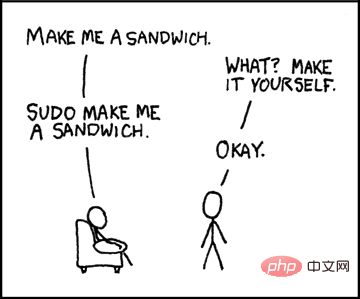
Untuk beberapa tugasan khusus sistem, anda memerlukan keistimewaan root. Contohnya. Jika anda ingin mengemas kini Ubuntu melalui baris arahan, anda tidak boleh menjalankan arahan sebagai pengguna biasa. Ia akan memberi kebenaran dinafikan ralat.
apt update Reading package lists... Done E: Could not open lock file /var/lib/apt/lists/lock - open (13: Permission denied) E: Unable to lock directory /var/lib/apt/lists/ W: Problem unlinking the file /var/cache/apt/pkgcache.bin - RemoveCaches (13: Permission denied) W: Problem unlinking the file /var/cache/apt/srcpkgcache.bin - RemoveCaches (13: Permission denied)
Jadi, bagaimana anda menjalankan arahan sebagai root? Jawapan mudah ialah menambah sudo sebelum arahan untuk menjalankannya sebagai root.
sudo apt update
Ubuntu dan banyak pengedaran Linux lain menggunakan mekanisme program khas yang dipanggil sudo. sudo ialah program yang mengawal akses kepada menjalankan arahan sebagai pengguna akar (atau pengguna lain).
Sebenarnya, sudo ialah alat yang sangat serba boleh. Ia boleh dikonfigurasikan untuk membolehkan pengguna menjalankan semua arahan sebagai akar, atau hanya beberapa arahan. Anda juga boleh mengkonfigurasinya untuk menjalankan arahan menggunakan sudo tanpa memerlukan kata laluan. Topik ini agak kaya, mungkin saya akan membincangkannya secara terperinci dalam artikel lain.
Buat masa ini, anda harus tahu bahawa apabila anda memasang Ubuntu, anda perlu mencipta akaun pengguna. Akaun pengguna ini berfungsi sebagai pentadbir pada sistem anda, dan mengikut dasar sudo lalai dalam Ubuntu, ia boleh menjalankan sebarang arahan dengan keistimewaan pengguna root pada sistem anda.
Masalah dengan sudo ialah menjalankan sudo tidak memerlukan kata laluan pengguna root, tetapi kata laluan pengguna sendiri.
Dan inilah sebabnya apabila anda menjalankan arahan menggunakan sudo, anda diminta untuk memasukkan kata laluan pengguna yang menjalankan arahan sudo:
[email protected]:~$ sudo apt update [sudo] password for abhishek:
Seperti yang anda lakukan dalam contoh di atas Dapat dilihat bahawa abhishek cuba menggunakan sudo untuk menjalankan perintah kemas kini apt, dan sistem meminta kata laluan abhishek.
Jika anda benar-benar baru menggunakan Linux, anda mungkin terkejut kerana tiada apa yang berlaku pada skrin apabila anda mula menaip kata laluan anda di terminal. Ini adalah perkara biasa kerana sebagai ciri keselamatan lalai tiada apa yang akan dipaparkan pada skrin. Tiada asterisk pun (*). Masukkan kata laluan anda dan tekan Enter.
Penting: Untuk menjalankan arahan sebagai root dalam Ubuntu, tambah sudo sebelum arahan. Apabila diminta untuk kata laluan, masukkan kata laluan untuk akaun anda. Apabila anda memasukkan kata laluan anda pada skrin, anda tidak melihat apa-apa. Sila teruskan memasukkan kata laluan anda dan tekan Enter.
如何在 Ubuntu 中成为 root 用户?
你可以使用 sudo 来像 root 用户一样运行命令。但是,在某些情况下,你必须以 root 用户身份来运行一些命令,而你总是忘了在命令前添加 sudo,那么你可以临时切换为 root 用户。
sudo 命令允许你来模拟一个 root 用户登录的 shell ,使用这个命令:
sudo -i
[email protected]:~$ sudo -i [sudo] password for abhishek: [email protected]:~# whoami root
你将注意到,当你切换为 root 用户时,shell 命令提示符从 $(美元符号)更改为 #(英镑符号)。我开个(拙劣的)玩笑,英镑比美元强大。
虽然我已经向你显示如何成为 root 用户,但是我必须警告你,你应该避免作为 root 用户使用系统。毕竟它有阻拦你使用 root 用户的原因。
另外一种临时切换为 root 用户的方法是使用 su 命令:
sudo su
如果你尝试使用不带有的 sudo 的 su 命令,你将遇到 “su authentication failure” 错误。
你可以使用 exit 命令来恢复为正常用户。
exit
如何在 Ubuntu 中启用 root 用户?
现在你知道,root 用户在基于 Ubuntu 发行版中是默认锁定的。
Linux 给予你在系统上想做什么就做什么的自由。解锁 root 用户就是这些自由之一。
如果出于某些原因,你决定启用 root 用户,你可以通过为其设置一个密码来做到:
sudo passwd root
再强调一次,不建议使用 root 用户,并且我也不鼓励你在桌面上这样做。如果你忘记了密码,你将不能再次在 Ubuntu 中更改 root 用户密码。(LCTT 译注:可以通过单用户模式修改。)
你可以通过移除密码来再次锁定 root 用户:
sudo passwd -dl root
相关推荐:《Linux视频教程》
Atas ialah kandungan terperinci Apakah akaun yang paling berkuasa di Linux?. Untuk maklumat lanjut, sila ikut artikel berkaitan lain di laman web China PHP!

Alat AI Hot

Undresser.AI Undress
Apl berkuasa AI untuk mencipta foto bogel yang realistik

AI Clothes Remover
Alat AI dalam talian untuk mengeluarkan pakaian daripada foto.

Undress AI Tool
Gambar buka pakaian secara percuma

Clothoff.io
Penyingkiran pakaian AI

Video Face Swap
Tukar muka dalam mana-mana video dengan mudah menggunakan alat tukar muka AI percuma kami!

Artikel Panas

Alat panas

Notepad++7.3.1
Editor kod yang mudah digunakan dan percuma

SublimeText3 versi Cina
Versi Cina, sangat mudah digunakan

Hantar Studio 13.0.1
Persekitaran pembangunan bersepadu PHP yang berkuasa

Dreamweaver CS6
Alat pembangunan web visual

SublimeText3 versi Mac
Perisian penyuntingan kod peringkat Tuhan (SublimeText3)

Topik panas
 1658
1658
 14
14
 1415
1415
 52
52
 1309
1309
 25
25
 1257
1257
 29
29
 1231
1231
 24
24
 Seni Bina Linux: Melancarkan 5 Komponen Asas
Apr 20, 2025 am 12:04 AM
Seni Bina Linux: Melancarkan 5 Komponen Asas
Apr 20, 2025 am 12:04 AM
Lima komponen asas sistem Linux adalah: 1. Kernel, 2. Perpustakaan Sistem, 3. Utiliti Sistem, 4. Antara Muka Pengguna Grafik, 5. Aplikasi. Kernel menguruskan sumber perkakasan, Perpustakaan Sistem menyediakan fungsi yang telah dikompilasi, utiliti sistem digunakan untuk pengurusan sistem, GUI menyediakan interaksi visual, dan aplikasi menggunakan komponen ini untuk melaksanakan fungsi.
 Tutorial Penggunaan Terminal VSCode
Apr 15, 2025 pm 10:09 PM
Tutorial Penggunaan Terminal VSCode
Apr 15, 2025 pm 10:09 PM
VSCODE Terminal terbina dalam adalah alat pembangunan yang membolehkan arahan dan skrip berjalan dalam editor untuk memudahkan proses pembangunan. Cara Menggunakan VSCode Terminal: Buka terminal dengan kekunci pintasan (Ctrl/Cmd). Masukkan arahan atau jalankan skrip. Gunakan hotkeys (seperti Ctrl L untuk membersihkan terminal). Tukar direktori kerja (seperti perintah CD). Ciri -ciri lanjutan termasuk mod debug, penyelesaian coretan kod automatik, dan sejarah arahan interaktif.
 Cara memeriksa alamat gudang git
Apr 17, 2025 pm 01:54 PM
Cara memeriksa alamat gudang git
Apr 17, 2025 pm 01:54 PM
Untuk melihat alamat repositori Git, lakukan langkah -langkah berikut: 1. Buka baris arahan dan navigasi ke direktori repositori; 2. Jalankan perintah "Git Remote -V"; 3. Lihat nama repositori dalam output dan alamat yang sepadan.
 Di mana untuk menulis kod di vscode
Apr 15, 2025 pm 09:54 PM
Di mana untuk menulis kod di vscode
Apr 15, 2025 pm 09:54 PM
Kod penulisan dalam Kod Visual Studio (VSCode) adalah mudah dan mudah digunakan. Hanya pasang VSCode, buat projek, pilih bahasa, buat fail, tulis kod, simpan dan jalankannya. Kelebihan vscode termasuk sumber lintas platform, bebas dan terbuka, ciri-ciri yang kuat, sambungan yang kaya, dan ringan dan cepat.
 Perintah terminal vscode tidak dapat digunakan
Apr 15, 2025 pm 10:03 PM
Perintah terminal vscode tidak dapat digunakan
Apr 15, 2025 pm 10:03 PM
Punca dan penyelesaian bagi arahan terminal terminal Vs tidak tersedia: Alat yang diperlukan tidak dipasang (Windows: WSL; MacOS: Xcode Command Line Tools) Konfigurasi jalan adalah salah (tambahkan fail yang boleh dilaksanakan untuk pemboleh ubah persekitaran PATH) Adakah Konfigurasi Terminal (Pasang semula atau Kemas Kini) Ros
 VSCODE Kunci Pintasan Seterusnya Sebelumnya
Apr 15, 2025 pm 10:51 PM
VSCODE Kunci Pintasan Seterusnya Sebelumnya
Apr 15, 2025 pm 10:51 PM
VS kod satu langkah/langkah seterusnya langkah pintas: satu langkah (mundur): Windows/Linux: Ctrl ←; MacOS: CMD ← Langkah seterusnya (ke hadapan): Windows/Linux: Ctrl →; MACOS: CMD →
 Cara menjalankan luhur setelah menulis kod
Apr 16, 2025 am 08:51 AM
Cara menjalankan luhur setelah menulis kod
Apr 16, 2025 am 08:51 AM
Terdapat enam cara untuk menjalankan kod di Sublime: melalui hotkeys, menu, sistem membina, baris arahan, menetapkan sistem binaan lalai, dan arahan membina adat, dan menjalankan fail/projek individu dengan mengklik kanan pada projek/fail. Ketersediaan sistem membina bergantung kepada pemasangan teks luhur.
 Apr 16, 2025 pm 07:39 PM
Apr 16, 2025 pm 07:39 PM
Walaupun Notepad tidak dapat menjalankan kod Java secara langsung, ia dapat dicapai dengan menggunakan alat lain: menggunakan pengkompil baris arahan (Javac) untuk menghasilkan fail bytecode (fileName.class). Gunakan Java Interpreter (Java) untuk mentafsir bytecode, laksanakan kod, dan output hasilnya.



